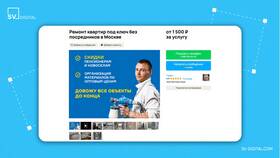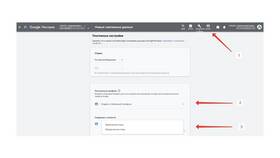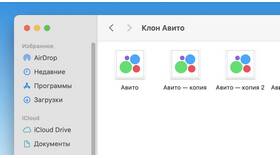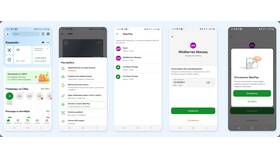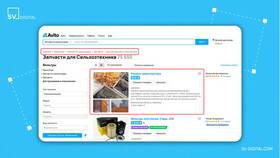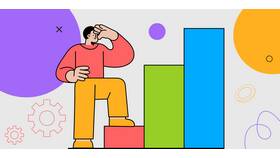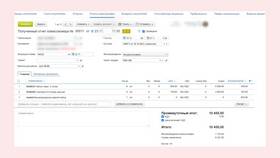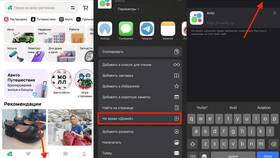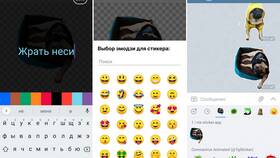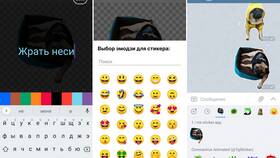Добавление качественных фотографий значительно увеличивает шансы на успешную продажу товара на Авито. Рассмотрим процесс загрузки изображений при создании и редактировании объявлений.
Содержание
Способы добавления фотографий
| Платформа | Метод загрузки |
| Мобильное приложение | Загрузка из галереи или съемка через приложение |
| Веб-версия | Загрузка с компьютера или ноутбука |
Пошаговая инструкция в мобильном приложении
- Откройте приложение Авито и авторизуйтесь
- Нажмите "Подать объявление" или выберите существующее
- В разделе "Фотографии" нажмите "+"
- Выберите источник:
- Галерея - для загрузки готовых фото
- Камера - для съемки непосредственно в приложении
- Выберите до 30 фотографий
- Отредактируйте изображения при необходимости
- Расставьте фото в нужном порядке
- Сохраните изменения
Требования к фотографиям
- Формат: JPG или PNG
- Максимальный размер: 10 МБ
- Минимальное разрешение: 800×600 пикселей
- Запрещены изображения с контактами и водяными знаками
- Рекомендуется использовать естественное освещение
Советы по оформлению
- Первое фото - самое удачное и информативное
- Покажите товар со всех ракурсов
- Добавьте фото с размерами (линейка, рука для масштаба)
- Сделайте снимки в естественной обстановке
- Избегайте размытых и темных изображений
Качественные фотографии увеличивают доверие покупателей и помогают быстрее продать товар. Авито позволяет загружать до 30 изображений - используйте эту возможность для демонстрации всех особенностей вашего товара.